의문
문제: 오류 코드 수정 방법: rundll32.exe?
안녕. Chrome에서 인터넷을 검색하는 동안 때때로 오류 코드: rundll32.exe가 발생합니다. 일상 활동에 어떤 영향도 미치지 않기 때문에 무엇이 잘못되었거나 이 오류가 표시되는 이유를 모르겠습니다. 내가 걱정해야 할 것이 있습니까? 차이가 있다면 내 PC는 Windows 10을 실행합니다.
해결 답변
오류 코드: rundll32.exe는 사용자가 제공된 기술 지원 번호로 사용자를 현혹시키기 위해 사이버 범죄자가 설계한 가짜 오류 메시지입니다. 오해의 소지가 있는 기술 지원 사기[1] 팝업은 Google Chrome, Safari, Mozilla Firefox, Internet Explorer 또는 다른 브라우저와 Windows 및 Mac 운영 체제에 나타납니다.
원본 rundll32.exe는 모든 Windows 운영 체제의 백그라운드에서 실행되고 DLL을 담당하는 합법적인 파일입니다.[2] 메모리 내 라이브러리 배포. 따라서 실행 파일이 문제를 일으키는 경우는 거의 없지만 사용자는 Microsoft Visual C++ 런타임 라이브러리 오류 또는 유사한 문제. 일반적으로 문제 해결을 통해 해결할 수 있으며 전문가의 기술 지원이 필요한 경우는 거의 없습니다.
그러나 오류 코드: rundll32.exe는 원본 Windows 실행 파일과 아무 관련이 없으며 애드웨어가 만든 가짜 문제일 뿐입니다.
[3] 작가. 그들은 단순히 초보 사용자가 알 수 없는 파일 이름으로 혼란스러워하고 실행 파일이 Apple 시스템(.dmg)에서 실행되지 않더라도 장치에 실제로 문제가 있다고 생각하기를 바랍니다.[4] 확장자가 대신 사용됨).시스템 오류와 달리 오류 코드: rundll32.exe는 웹 브라우저(Google Chrome, Mozilla Firefox, IE, Safari 등)를 사용하는 동안에만 실행됩니다. 즉, 브라우저마다 다릅니다. 메시지는 다음과 같이 말합니다.
탐색 확인
이 문제는 이 시스템에서 수행된 비정상적인 활동으로 인해 발생합니다. 오류 코드: rundll32.exe. 지금 Microsoft 지원 번호 – +1-844-988-6363에 전화하여 상담원과 이 코드를 공유하세요.
실제로 오류 코드: rundll32.exe는 .dll 파일이나 PC 바이러스와 관련이 없습니다. 애드웨어 프로그램에 의해 유발되는 사기성 기술 지원 사기입니다. 즉, 이 메시지는 번들 프리웨어를 최근에 설치했으며 첨부 파일(플러그인, 애드온 등) 설치에 동의했다는 표시입니다.
따라서 가짜 오류 코드: rundll32.exe에 속지 마십시오. 애드웨어 감염을 제외하고 시스템에 심각한 문제가 발생하지 않기 때문입니다. 무엇을 하든지 제공된 번호로 전화를 걸지 마십시오. 사이버 범죄자가 컴퓨터에 대한 원격 액세스를 시도하거나 가짜 지원 서비스에 대한 비용을 지불하게 할 것입니다.
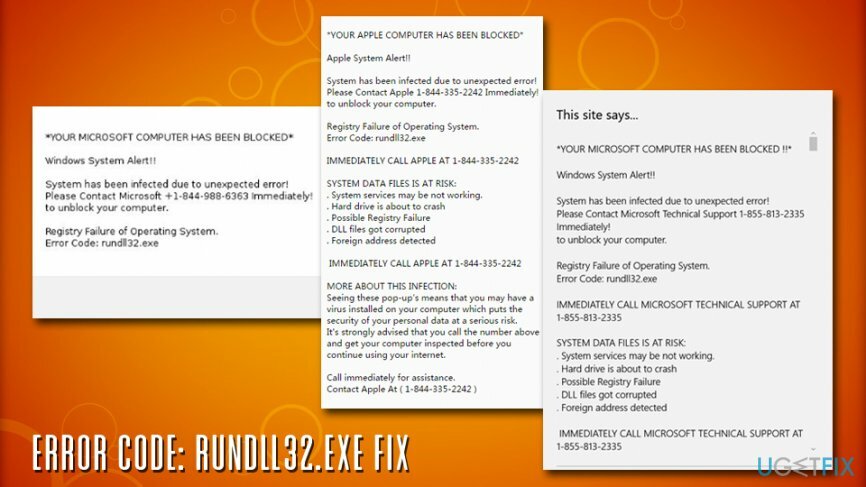
브라우저를 닫고(필요한 경우 작업 관리자를 통해) 장치에서 잠재적으로 원하지 않는 프로그램을 제거하여 오류 코드: rundll32.exe가 브라우저에 나타나지 않도록 하십시오.
rundll32.exe 오류 팝업은 그 자체로 악성이 아니지만 관련 애드웨어를 유지하는 한 때때로 메시지가 팝업되기 때문에 매우 짜증나는 경험이 될 수 있습니다. 게다가 쉽게 닫히지 않기 때문에 웹 브라우저를 강제로 자주 닫아야 할 수도 있습니다. 따라서 이 오류의 출현을 무시하지 말고 오류 코드: rundll32.exe 문제를 지금 수정하십시오.
오류 코드를 수정하는 방법: rundll32.exe?
손상된 시스템을 복구하려면 라이센스 버전을 구입해야 합니다. 이미지 변경 이미지 변경.
먼저 무료 프로그램 선택 및 설치에 더욱 신중을 기해주시기 바랍니다. 요즘 프리웨어/셰어웨어는 타사 애드온 및 플러그인의 배포자 역할을 하며 일단 설치되면 광고 지원으로 판명됩니다.
그렇기 때문에 rundll32.exe와 같은 가짜 오류가 발생할 수 있습니다. 잠재적으로 원치 않는 프로그램(애드웨어, 브라우저 하이재커)이 PC에 현혹적으로 설치되는 것을 방지하려면 무료 프로그램의 설치 프로세스에 세심한 주의를 기울여야 합니다. 고급 또는 사용자 지정 설치 옵션을 선택하고 기본적으로 선택되어 있는 모든 추가 구성 요소의 선택을 취소하는 것이 좋습니다. 이제 오류 코드: rundll32.exe를 수정하는 방법을 설명합니다.
옵션 1. 전문 도구 사용
손상된 시스템을 복구하려면 라이센스 버전을 구입해야 합니다. 이미지 변경 이미지 변경.
오류 코드: rundll32.exe를 수정하려면 팝업의 실제 원인인 잠재적으로 원치 않는 프로그램/애드웨어를 제거해야 합니다. 가장 쉽고 신뢰할 수 있는 방법은 신뢰할 수 있는 맬웨어 방지 도구를 사용하여 전체 시스템 검사를 수행하는 것입니다. 이렇게 하면 장치가 올바르게 검사되고 복원됩니다. 또한 다음을 사용하는 것이 좋습니다. 이미지 변경맥 세탁기 X9 – .dll 또는 .exe 파일에 실제 문제가 발생하고 바이러스 손상을 복구하는 경우 다양한 PC 관련 문제를 해결할 수 있습니다.
옵션 2. 오류 코드 제거: 제어판을 통한 rundll32.exe 애드웨어 및 웹 브라우저 재설정
손상된 시스템을 복구하려면 라이센스 버전을 구입해야 합니다. 이미지 변경 이미지 변경.
Windows 사용자를 위한 지침:
- 클릭 시작 → 제어판 → 프로그램 및 기능. (윈도우 7 또는 비스타)
- 클릭 시작 → 제어판 → 프로그램 추가/제거 (윈도우 XP)
- 왼쪽 하단 모서리에 있는 Windows 아이콘을 클릭합니다. 빠른 실행 메뉴가 나타나면 선택 제어판 → 프로그램 제거. (윈도우 8/10)
- 설치한 기억이 없는 의심스러운 프로그램을 모두 찾아 마우스 오른쪽 버튼으로 클릭한 다음 제거.
- 컴퓨터에서 Mozilla Firefox 바로 가기를 찾아 마우스 오른쪽 버튼으로 클릭하고 엽니다. 속성.
- 열려있는 바로가기 탭, 그리고 찾아 대상 필드. 의심스러운 URL이 표시되어야 합니다. 삭제하고 확인.
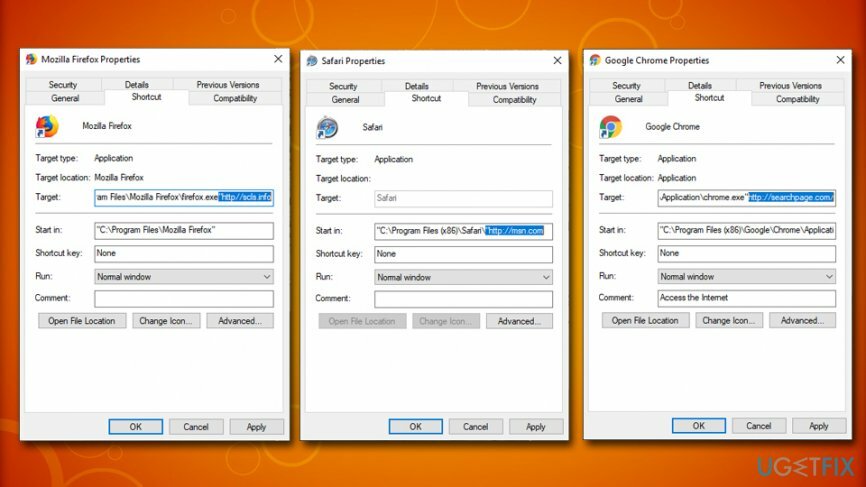
- 구글 크롬과 인터넷 익스플로러 단축키로도 6~7단계를 반복합니다.
Mac 사용자를 위한 지침:
- 딸깍 하는 소리 가다 → 응용 프로그램.
- 모든 의심스러운 프로그램을 찾아 마우스 오른쪽 버튼으로 클릭하고 다음으로 이동하십시오. 쓰레기.
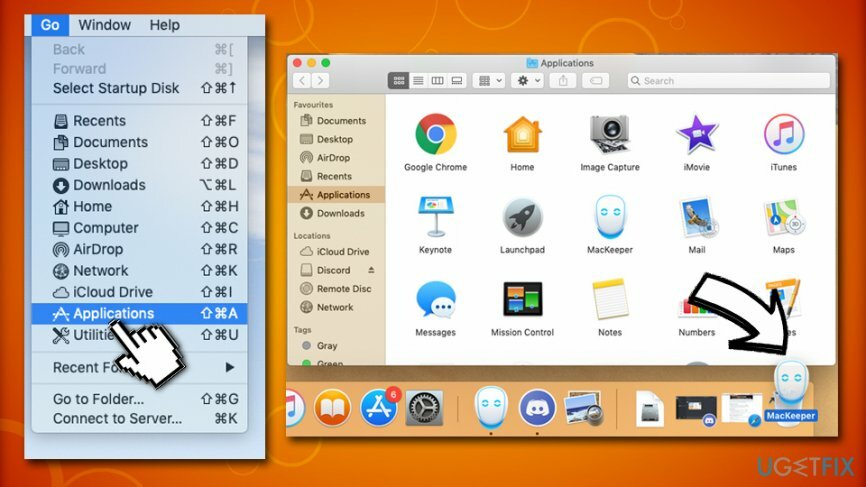
- 다음으로 이동 가다 → 폴더로 이동… 그리고 입력 /Library/LaunchAgents.
- 잠재적으로 원치 않는 프로그램에 연결되었을 수 있는 의심스러운 항목이 있는지 확인하고 삭제하십시오.
- 이제 이동 /라이브러리/어플리케이션 지원 그리고 /Library/LaunchDaemons 3단계와 4단계를 반복합니다.
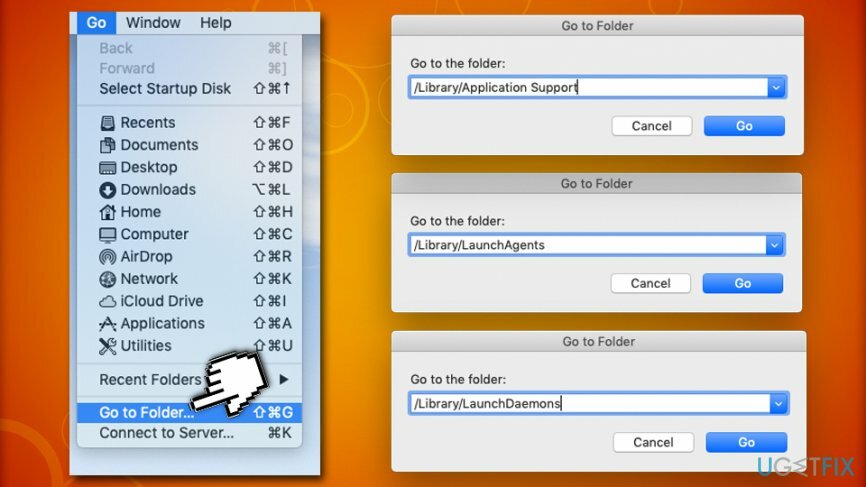
마지막으로 다음에서 각 웹 브라우저를 정리해야 합니다. 오류 코드: rundll32.exe 구성 요소.
Mozilla Firefox 재설정:
손상된 시스템을 복구하려면 라이센스 버전을 구입해야 합니다. 이미지 변경 이미지 변경.
- Mozilla Firefox를 실행하고 메뉴 (창의 오른쪽 상단 모서리에 있는 세 개의 막대를 클릭) 다음으로 이동합니다. 애드온 → 확장.
- 에서 확장 패널에서 설치한 기억이 없는 의심스러운 브라우저 확장 프로그램을 찾으십시오. 딸깍 하는 소리 제거하다 유지하지 않으려는 확장 옆에
- 이제 이 컴퓨터 기생충으로 인해 홈페이지가 변경되지 않았는지 확인하세요. 열려있는 모질라 파이어 폭스 메뉴를 다시 한 번 옵션 → 일반적인.
- 에서 시작 섹션, 클릭 기본값으로 복원, 또는 다른 입력 홈페이지 URL 클릭 확인.
- 브라우저를 재설정하십시오. 다시, 오픈 파이어폭스 메뉴, 이동 문제 해결 정보 클릭 Firefox를 새로 고칩니다.
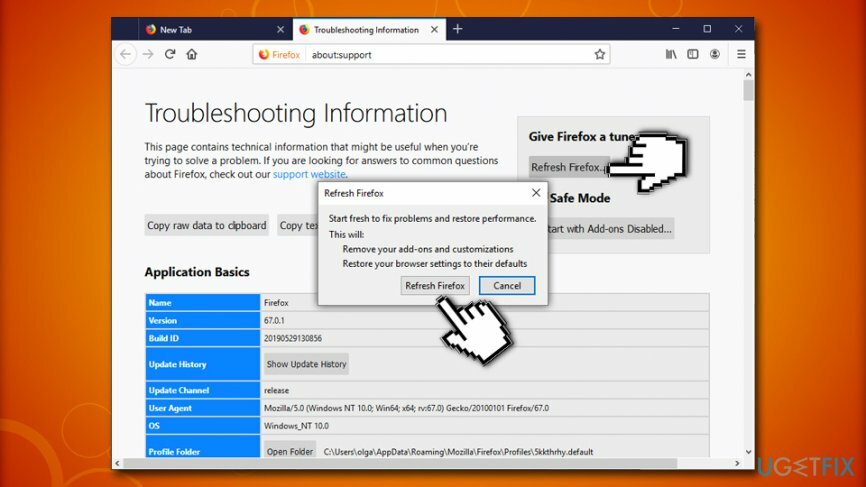
- 선택을 확인하는 팝업 메시지가 나타나면 클릭하십시오. Firefox 새로 고침 다시.
Internet Explorer 재설정:
손상된 시스템을 복구하려면 라이센스 버전을 구입해야 합니다. 이미지 변경 이미지 변경.
- 시작하다 즉 브라우저를 클릭한 다음 기어 아이콘, 브라우저의 오른쪽 상단에 있습니다. 다음으로 이동 추가 기능 관리.
- 때 추가 기능 관리 창이 나타나면 모든 의심스러운 브라우저 확장을 살펴보고 비활성화하십시오. 이를 위해 각각을 마우스 오른쪽 버튼으로 클릭한 다음 장애를 입히다.
- 메뉴를 다시 한 번 열고 다음으로 이동하십시오. 인터넷 옵션. 일반 탭에서 홈페이지 주소를 원하는 URL로 바꿉니다. 그런 다음 치다 적용하다 저장합니다.
- 초기화 즉. 메뉴를 열고 다음으로 이동하십시오. 인터넷 옵션 → 고급의. 딸깍 하는 소리 초기화.

- 때 Internet Explorer 설정 재설정 창이 나타나면 개인 설정 삭제 옵션 옆에 체크 표시를 하고 재설정을 다시 누르십시오.
Chrome 재설정:
손상된 시스템을 복구하려면 라이센스 버전을 구입해야 합니다. 이미지 변경 이미지 변경.
- Google 크롬을 실행하고 오른쪽 상단 모서리에 있는 3개의 막대 버튼(메뉴 버튼)을 클릭하고 다음으로 이동합니다. 도구 → 확장.
- 의심스러운 브라우저 확장 프로그램을 찾아 클릭하여 제거하십시오. 제거하다 그들 옆에.
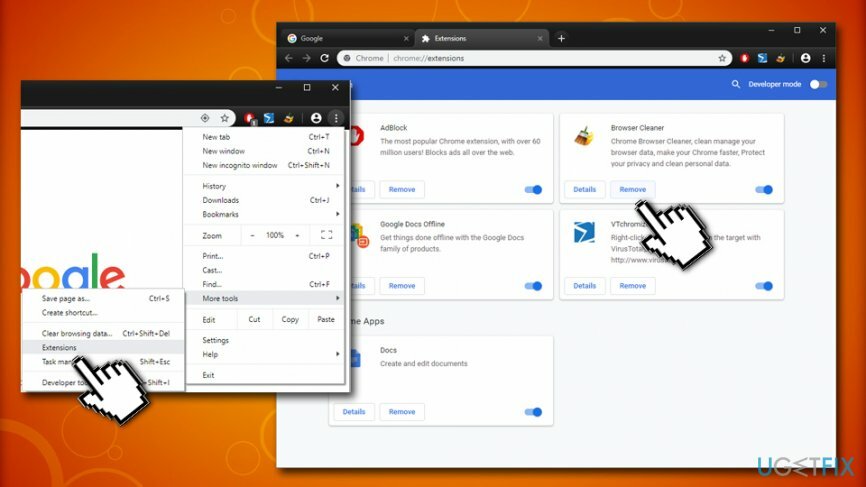
- 메뉴를 다시 연 다음 다음으로 이동하십시오. 설정. 시작 부분에서 찾아 클릭 세트 특정 페이지 또는 페이지 집합 열기 옵션 옆에 있는 페이지.
- 의심스러운 사이트 옆에 있는 X를 클릭하여 제거한 다음 홈페이지로 설정하려는 사이트의 URL을 입력합니다.
- 다음으로 이동 메뉴 → 설정 → 검색 엔진 관리.
- 검색 엔진 창이 나타나면 모든 의심스러운 항목을 제거하고 매일 사용하고 싶은 검색 엔진만 남겨둡니다.
- Chrome을 재설정합니다. 이동 메뉴 → 설정을 클릭한 다음 브라우저 설정 재설정 버튼은 페이지 하단에 있습니다.
- 브라우저 설정 재설정 창이 나타나면 클릭하십시오. 초기화 선택을 확인합니다.
사파리 재설정:
손상된 시스템을 복구하려면 라이센스 버전을 구입해야 합니다. 이미지 변경 이미지 변경.
- 클릭 사파리 > 환경설정…
- 새 창에서 확장
- 의심스러운 확장자를 선택하고 제거
- 이제 돌아가서 사파리 > 환경설정…
- 이동 고급 탭
- 에 체크 현상 표시메뉴 메뉴바에서
- 메뉴 표시줄에서 개발하다를 클릭한 다음 빈 캐시
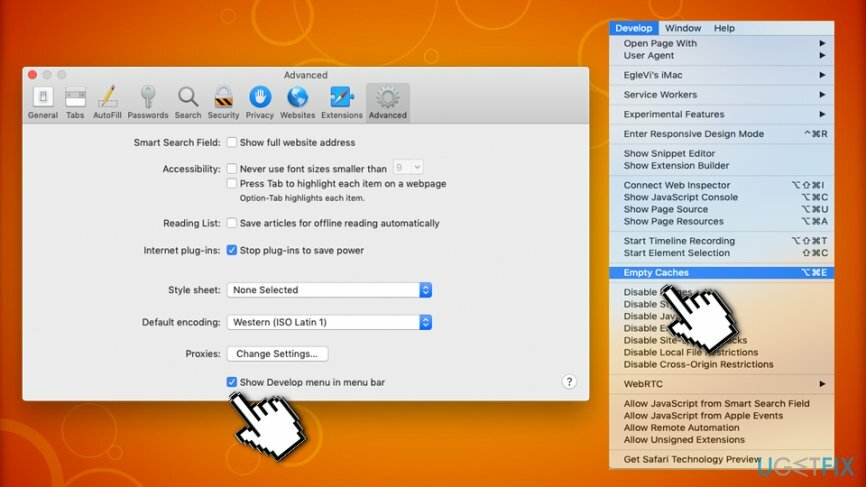
보시다시피 오류 코드: rundll32.exe를 수정할 필요가 없습니다. 오히려 인터넷을 검색하는 동안 계속 가짜 페이지로 리디렉션하는 애드웨어를 종료하십시오.
자동으로 오류 복구
ugetfix.com 팀은 사용자가 오류를 제거하기 위한 최상의 솔루션을 찾도록 돕기 위해 최선을 다하고 있습니다. 수동 수리 기술로 어려움을 겪고 싶지 않다면 자동 소프트웨어를 사용하십시오. 모든 권장 제품은 당사 전문가의 테스트 및 승인을 거쳤습니다. 오류를 수정하는 데 사용할 수 있는 도구는 다음과 같습니다.
권하다
지금 그것을 할!
수정 다운로드행복
보장하다
지금 그것을 할!
수정 다운로드행복
보장하다
Reimage를 사용하여 오류를 수정하지 못한 경우 지원 팀에 도움을 요청하십시오. 귀하의 문제에 대해 알아야 한다고 생각하는 모든 세부 정보를 알려주십시오.
특허 받은 이 수리 프로세스는 사용자 컴퓨터에서 손상되거나 누락된 파일을 대체할 수 있는 2,500만 구성 요소의 데이터베이스를 사용합니다.
손상된 시스템을 복구하려면 라이센스 버전을 구입해야 합니다. 이미지 변경 맬웨어 제거 도구.

개인 인터넷 액세스 인터넷 서비스 공급자를 차단할 수 있는 VPN입니다. 정부, 및 제3자가 귀하의 온라인을 추적하지 못하도록 하고 완전히 익명을 유지할 수 있도록 합니다. 이 소프트웨어는 토렌트 및 스트리밍을 위한 전용 서버를 제공하여 최적의 성능을 보장하고 속도를 늦추지 않습니다. 또한 지리적 제한을 우회하고 위치에 관계없이 Netflix, BBC, Disney+ 및 기타 인기 있는 스트리밍 서비스와 같은 서비스를 제한 없이 볼 수 있습니다.
맬웨어 공격, 특히 랜섬웨어는 사진, 비디오, 직장 또는 학교 파일에 단연코 가장 큰 위험입니다. 사이버 범죄자는 강력한 암호화 알고리즘을 사용하여 데이터를 잠그기 때문에 비트코인의 몸값이 지불될 때까지 더 이상 사용할 수 없습니다. 해커에게 비용을 지불하는 대신 먼저 대안을 사용해야 합니다. 회복 손실된 데이터의 적어도 일부를 검색하는 데 도움이 될 수 있는 방법. 그렇지 않으면 파일과 함께 돈을 잃을 수도 있습니다. 암호화된 파일 중 일부를 복원할 수 있는 최고의 도구 중 하나 – 데이터 복구 프로.